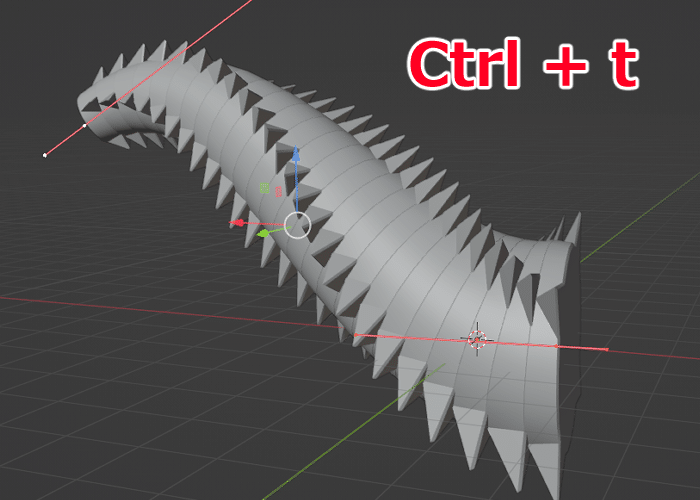3DCG学習記録10日目
2024.3.24
本日も引き続きBlenderの研修で習った内容を記録して操作を覚えていく。
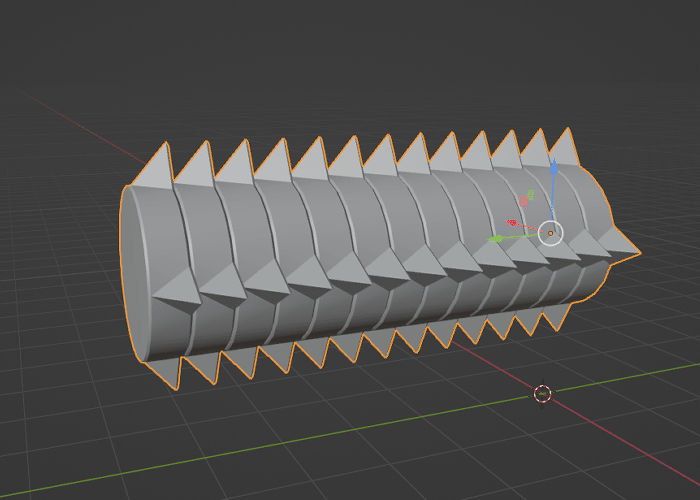
▼ベジェを追加する
追加メニューからカーブ→ベジェを選択してベジェを追加する
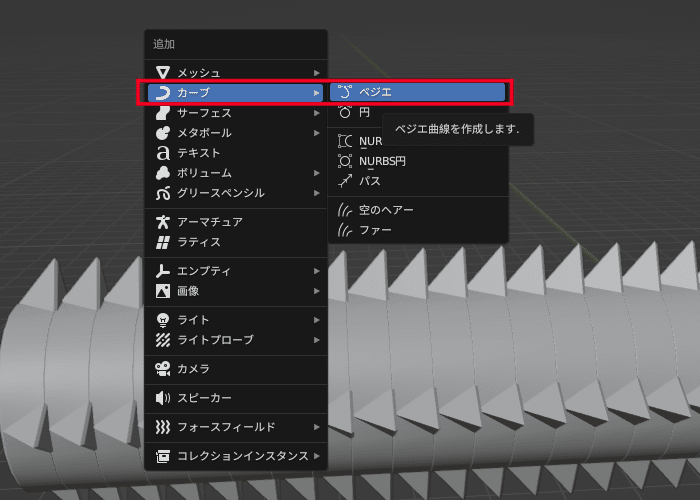
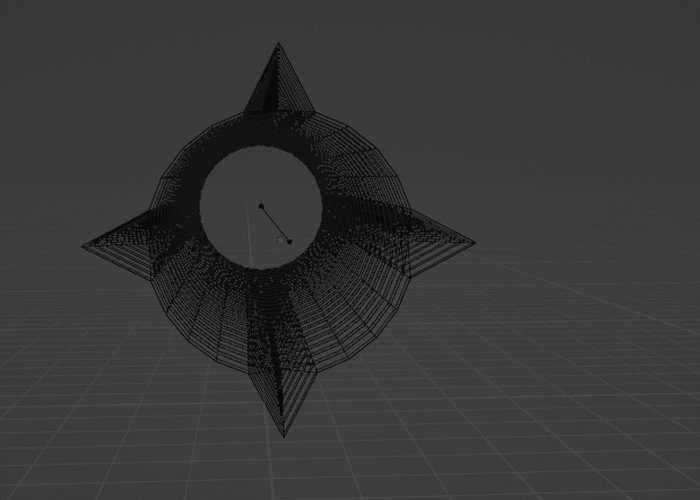
オブジェクトの中心を通るように配置する
▼モディファイアーからカーブを適用する
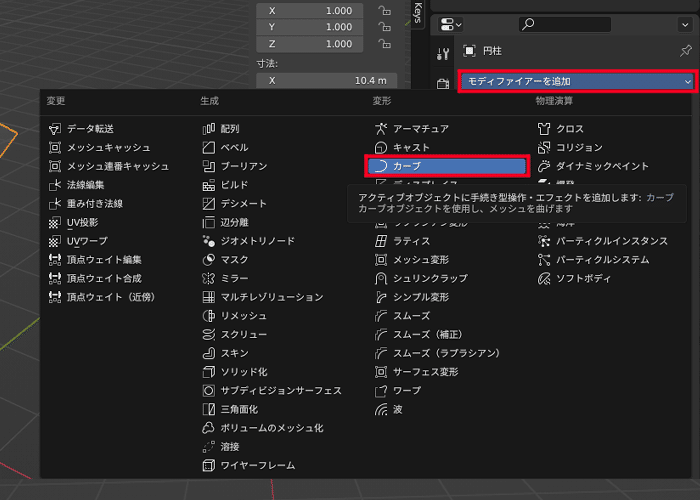
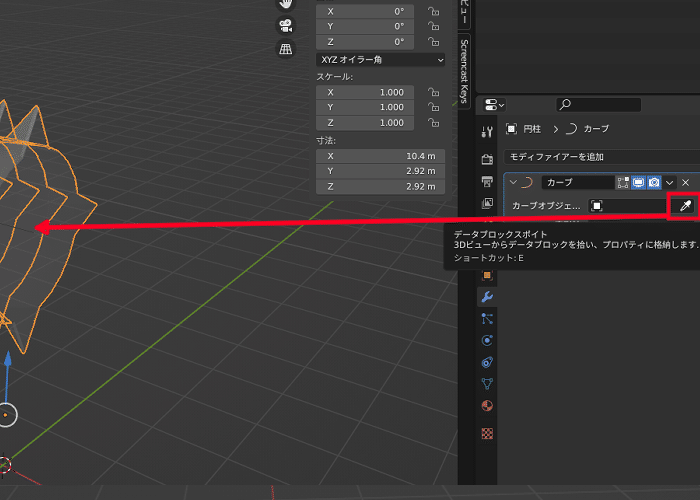
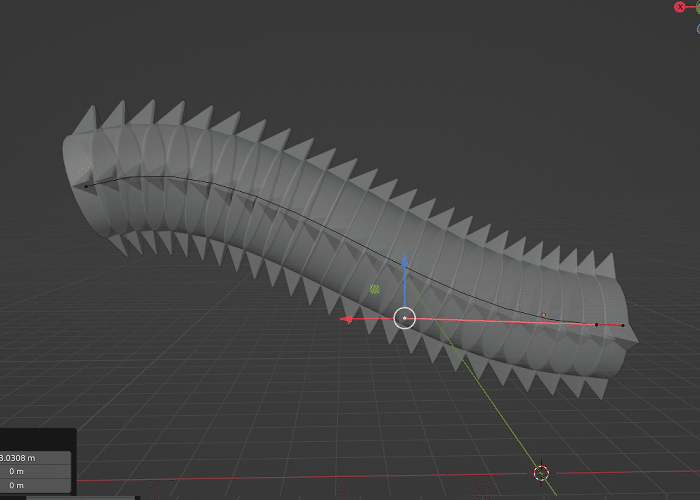
▼ベジェの細分化
ベジェの両端のセグメントを選択した状態で細分化を行うと新たなセグメントが中間に追加される
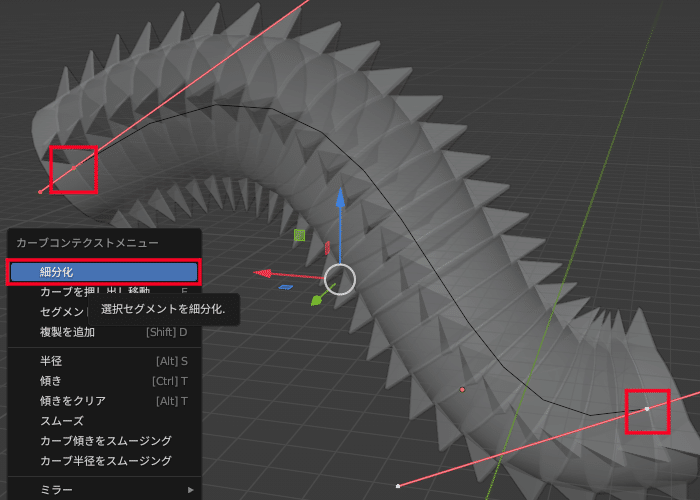
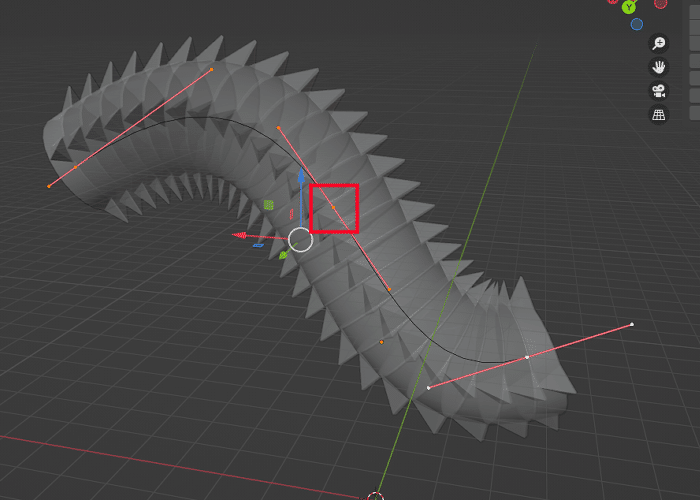
▼セグメントを使ったサイズの拡縮
セグメントを選んだ状態で Alt + S を押すと、セグメントを元に形状が拡縮できる
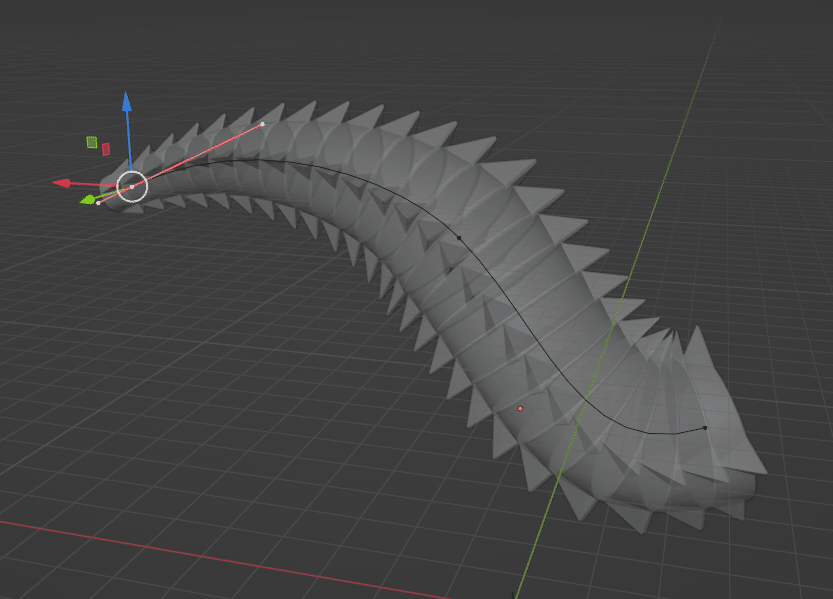
▼セグメントを使ったサイズの拡縮
セグメントを選んだ状態で Ctrl + t を押すと、セグメントを元にオブジェクトの回転がかかる